
Utilizzare gli account Internet e dei social media
Puoi utilizzare gli account di Facebook, Twitter, LinkedIn e altri social media nelle app del Mac aggiungendo gli account al Mac. Ad esempio, puoi condividere nei social media foto, pagine web, note e molto altro dalle app come Foto, Safari e Note. Gli account di Exchange, Google, Yahoo!, nonché altri account Internet che desideri utilizzare con Mail, Contatti, Calendario, Promemoria, Note e Messaggi possono essere aggiunti automaticamente nello stesso modo.
Puoi aggiungere account di social media e Internet, nonché gestire le impostazioni degli account nelle preferenze Account Internet. Puoi anche aggiungere account Internet da alcune app che li utilizzano.
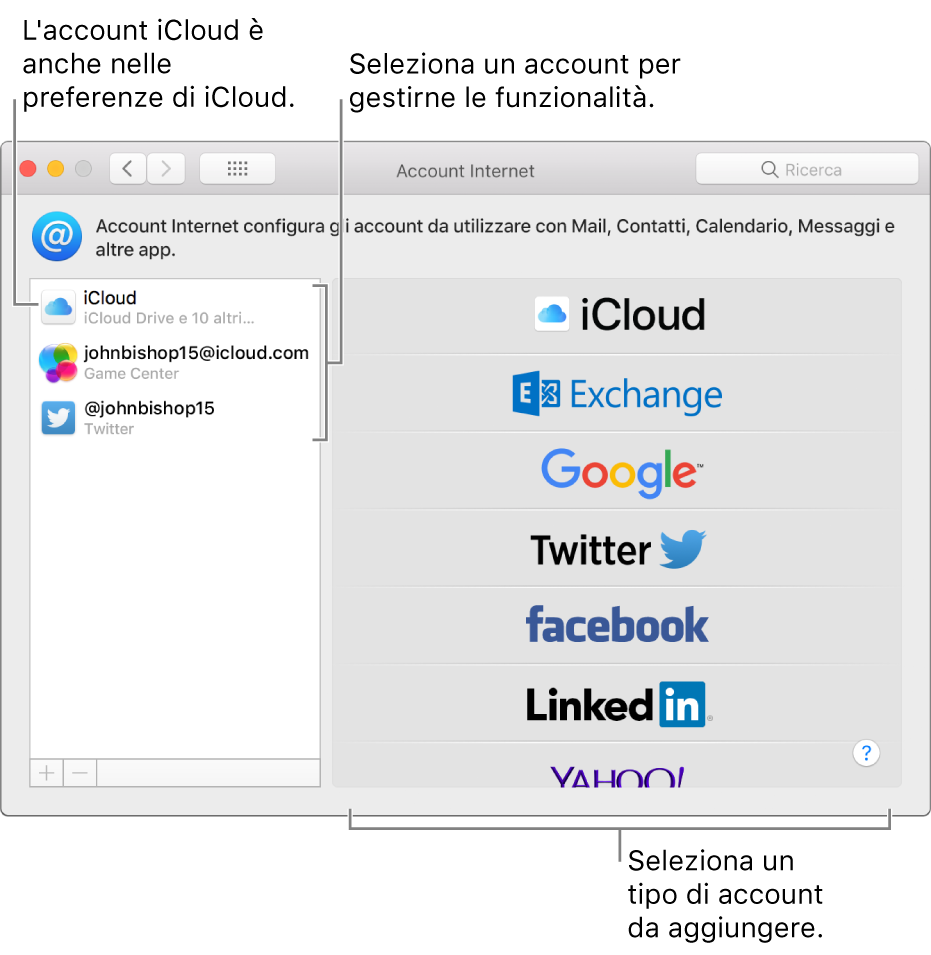
Un account iCloud aggiunto mediante le preferenze iCloud viene visualizzato anche nelle preferenze Account Internet. Puoi modificarne le impostazioni in entrambe le posizioni.
Aggiungere un account da un'app
Puoi aggiungere account da Mail, Contatti, Calendario, Promemoria e Messaggi. Gli account che aggiungi dalle app vengono visualizzati nelle preferenze Account Internet.
Fai clic sul menu dell'app, quindi scegli “Aggiungi account”.
Ad esempio, in Messaggi, scegli Messaggi > Aggiungi account.
Seleziona il provider dell'account, quindi segui le istruzioni sullo schermo.
Se desideri aggiungere un account da un provider che non è presente nell'elenco, ad esempio un account di posta o calendario per la tua azienda o la tua scuola, fai clic su “Aggiungi un altro account [Tipo di account]”, fai clic su Continua, quindi inserisci le impostazioni dell'account richieste. Se non conosci le impostazioni dell'account, chiedi al provider dell'account.
Aggiungere un account nelle preferenze Account Internet
Prima di poter aggiungere un account alle preferenze “Account Internet”, devi crearlo sul sito web del provider. Ad esempio, se desideri pubblicare video su Vimeo, ma non disponi di un account, vai al sito web di Vimeo, crea un account, quindi aggiungilo alle preferenze Account Internet.
Nota: per configurare e utilizzare un account iCloud per la prima volta, utilizza le preferenze iCloud. Se lo hai già fatto e desideri aggiungere un secondo account iCloud, utilizza le preferenze Account Internet. Il secondo account iCloud può essere utilizzato solo per Mail, Contatti, Calendario, Promemoria e Note.
Scegli menu Apple > Preferenze di Sistema, quindi fai clic su “Account Internet”.
Fai clic su un provider di account, come Twitter, Yahoo o Facebook.
Se ancora non disponi di un account di un provider specifico, ad esempio Yahoo, creane uno sul sito web del provider, quindi aggiungilo qui.
Se desideri aggiungere un account da un provider che non è presente nell'elenco, ad esempio un account di posta o calendario per la tua azienda o la tua scuola, fai clic su “Aggiungi un altro account” a destra, fai clic sul tipo di account da aggiungere, quindi inserisci le impostazioni dell'account richieste. Se non conosci il tipo di account o le impostazioni dell'account, chiedi al provider dell'account.
Inserisci il nome account, la password e le altre informazioni richieste, quindi fai clic su Configura.
Se l'account che hai aggiunto dispone di un elenco di funzionalità a destra, seleziona quelle che desideri utilizzare.
Modificare funzionalità e dettagli dell'account
Scegli menu Apple > Preferenze di Sistema, quindi fai clic su “Account Internet”.
Seleziona un account a sinistra, quindi esegui una delle seguenti operazioni:
Attivare o disattivare le funzionalità: seleziona tutte le funzionalità che desideri utilizzare e deseleziona quelle che non desideri utilizzare.
Modificare i dettagli dell'account: per l'account selezionato, fai clic su Dettagli a destra. Alcuni account includono il nome account, una descrizione e altri dettagli sulla destra e non dispongono di un pulsante Dettagli.
Smettere di utilizzare un account
Scegli menu Apple > Preferenze di Sistema, quindi fai clic su “Account Internet”.
Seleziona l'account che non vuoi più utilizzare, quindi esegui una delle seguenti operazioni:
Rimuovere l'account e disattivarne le funzionalità: fai clic sul pulsante Rimuovi
 .
.Se il tuo Mac è configurato per il portachiavi iCloud e rimuovi un account (che non sia il tuo account iCloud principale), ti viene chiesto se desideri rimuovere l'account dagli altri computer Mac configurati per il portachiavi iCloud oppure se vuoi semplicemente disattivare tutte le funzionalità dell'account su questo Mac.
Disattivare una funzionalità specifica: deselezionala.
Nota: l’eliminazione di un account o la disattivazione di singole funzionalità può determinare la rimozione dei dati archiviati nelle app. I dati possono essere ripristinati se riattivi la funzionalità o aggiungi nuovamente l'account. Se non sei sicuro, chiedi al provider dell'account.